リソース > 用語ベース > 作成
このページで新しい翻訳メモリを作成できます。
操作手順
- 管理者またはプロジェクトマネージャとしてmemoQwebにログインします。
- 左サイドバーのリソース
 アイコンをクリックします。
アイコンをクリックします。 - リソースページで、用語ベースボタンをクリックします。
-
右上の新規作成ボタンをクリックします。リソース > 用語ベース >作成ページが開きます。
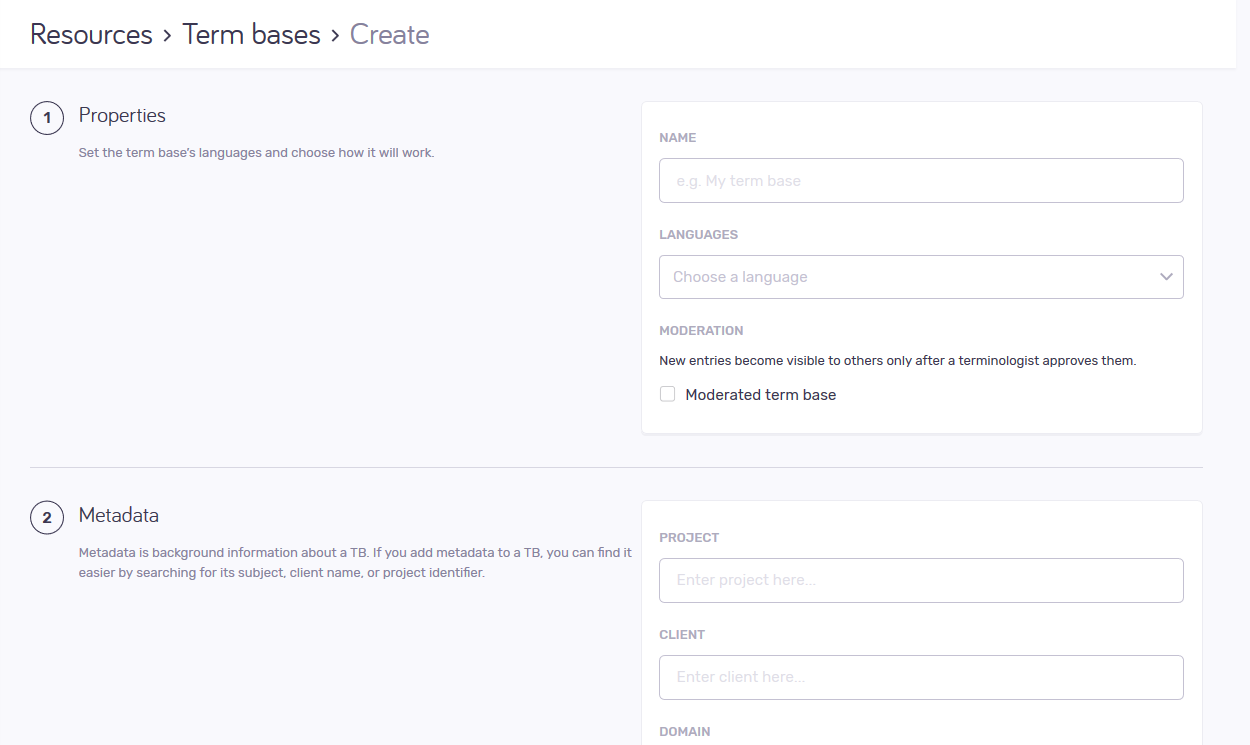
その他のオプション
用語ベースの名前、言語を設定して、どのように動作するかを選択してください。
プロパティセクションでこれを実行します。
名前は、サーバー上で一意でなければなりません。
言語ドロップダウンで入力を開始し、言語をクリックします。これを必要な言語分だけ繰り返します。
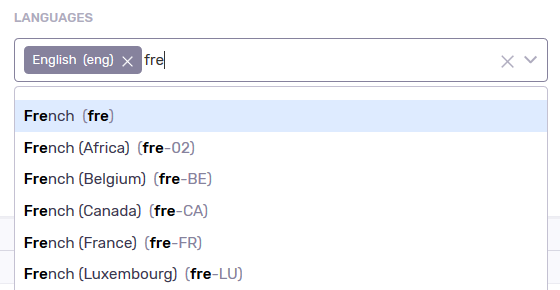
少なくとも2つの言語を追加します。言語を削除するには:名前の横にあるXをクリックします。すべての言語を削除するには、ドロップダウンの右側にあるXをクリックします。すべての言語を削除するには:ドロップダウンの右側にあるXをクリックします。
通常、翻訳者またはレビュー担当者が用語ベースに新しい用語を追加すると、その用語ベースを使用する他のすべての人に即座にその用語が表示されます。
場合によっては (特にエンドクライアントが用語を重視している場合)、これをより厳密に制御する必要があります。組織は、新しい追加を承認できる用語管理者を任命することができます。この場合、新しいエントリは、用語管理者がそれらを承認した後でのみ、他の人に見えるようになります。これを機能させるには、レビュー済み用語ベースを作成する必要があります。
新しいレビュー済み用語ベースにするには:Moderated
通常、新しいエントリは、用語管理者が承認してから表示されます。しかし、用語ベースは、それらをすぐに利用できるようにすることができます。その場合、いくつかの新しいエントリは、用語管理者がそれを棄却したときに消えてしまいます。
レビュー済み用語ベースでエントリをすぐに表示するには:最近の公開チェックボックスをオフにします。
用語ベースを作成するときにこれを決定します:用語ベースの作成後にこの設定を変更することはできません。
TBのメタデータの設定
必要に応じてプロジェクト、クライアント、ドメイン、サブジェクトおよび説明を入力します。
完了したら
上記の設定でTBを作成し、用語ベースページに戻るには:用語ベースの作成ボタンをクリックします。
TBを作成せずに、用語ベースページに戻るには:キャンセル(C)リンクをクリックします。